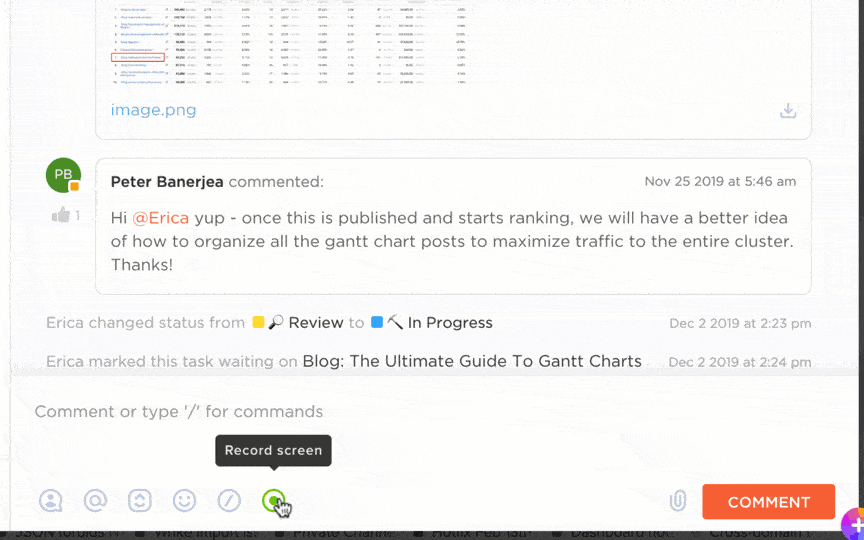Karyawan menghabiskan banyak waktu untuk mengulang tugas yang sama. Pengulangan ini merugikan ekonomi AS sebesar $1,8 triliun per tahun. Ya, triliun dengan huruf "T"
Inilah alasan mengapa rekaman layar menjadi berkah. Bagi orang yang merekam, ini menyelamatkan mereka dari mengulang demo yang sama belasan kali. Bagi pemirsa, ini berarti menekan tombol putar ulang jutaan kali tanpa harus bertanya lagi, "Bisakah Anda menjelaskan langkah itu lagi?"
Berbagi rekaman layar adalah satu-satunya cara untuk memastikan rekaman tersebut sesuai dengan tujuannya dan sampai ke tangan yang tepat tanpa tersesat di ruang hampa digital. Jika pikiran pertama Anda adalah, "Saya akan mengirimnya melalui email," mari kita berhenti sejenak. File video yang besar tidak cocok dengan lampiran email.
Untungnya, ada banyak cara untuk membagikan rekaman layar secara efisien, mulai dari alat berbasis peramban hingga platform penyimpanan awan.
Dalam artikel ini, kita akan melihat alat bantu terbaik untuk pekerjaan ini dan beberapa praktik terbaik yang bisa Anda ikuti untuk mendapatkan rekaman layar terbaik.
⏰ Ringkasan 60 Detik
❓ Mengapa rekaman layar itu penting: Menghemat waktu dan mengurangi demo yang berulang-ulang dengan solusi visual yang jelas
💯 Praktik terbaik: Gunakan MP4 untuk kompatibilitas, optimalkan kualitas, buramkan detail sensitif, dan jaga agar rekaman tetap ringkas
✅ Alat berbagi teratas: Dropbox, YouTube, Google Drive, Slack, dan ClickUp menawarkan opsi berbagi yang unik
🟢 Dropbox: Sangat bagus untuk berbagi sederhana namun tidak memiliki manajemen tugas
🟢 YouTube: Sempurna untuk berbagi publik namun terbatas untuk kolaborasi
🟢 Google Drive: Fleksibel dengan izin namun dapat terasa tersebar untuk proyek-proyek
🟢 Kendur: Ideal untuk berbagi internal dengan cepat namun terbatas pada klip berdurasi 5 menit
keuntungan KlikUp : Merekam, menyalin, dan menyematkan video ke dalam tugas dengan integrasi proyek yang mulus
Cara Membuat Rekaman Layar
Sebagian besar perangkat modern dilengkapi dengan alat perekam layar yang sudah diinstal sebelumnya (meskipun alat ini sering kali cukup sederhana). Namun, jika perangkat Anda tidak memilikinya-atau Anda mencari sesuatu yang lebih efisien-mari kita bahas dasar-dasarnya.
Apa yang seharusnya dilakukan oleh alat perekam layar yang baik?
- Rekam seluruh layar Anda, jendela tertentu, atau hanya area yang dipilih
- Mengizinkan overlay webcam untuk pengalaman gambar-dalam-gambar
- Menangkap mikrofon dan audio sistem secara bersamaan
- Menawarkan opsi berbagi video bawaan atau ekspor cepat
- Mudah digunakan (tidak ada yang punya waktu untuk menu yang membingungkan)
- Memberikan harga terjangkau yang sesuai dengan nilainya
Jika Anda sedang mencari-cari, pilihan populer seperti Loom (gratis hingga 25 video di bawah 5 menit), Camtasia (terkenal dengan pengeditan yang luar biasa), dan OBS Studio (cocok untuk streaming langsung) siap membantu Anda. Ingin transkrip dengan rekaman Anda? Lihat Descript, yang menyediakan transkripsi otomatis.
Tetapi bagaimana jika Anda menginginkan semua ini ditambah manajemen tugas? Saat itulah ClickUp hadir.
📌 Contoh: Katakanlah Anda memimpin sebuah proyek dengan anggota tim yang berada di berbagai zona waktu. Setiap orang membutuhkan kejelasan tentang proses, namun menjadwalkan panggilan langsung tidaklah praktis. Di situlah ClickUp Clips berperan-perekam layar yang terpasang langsung di platform manajemen proyek ClickUp.
Dengan Klip ClickUp, Anda bisa:
- Merekam layar penuh atau jendela/tab tertentu dengan sulih suara
- Lampirkan rekaman secara langsung ke tugas, komentar, atau ClickUp Docs untuk konteks tambahan
- Menangkap penjelasan atau panduan sambil tetap terorganisir dalam proyek
Namun, tunggu - masih ada lagi. Masukkan ClickUp Brain, alat transkripsi bertenaga AI.
Dalam hitungan menit, rekaman Anda dapat ditranskrip, diberi cap waktu, dan dapat dicari. Perlu membuat anotasi atau menyoroti poin-poin penting? Tidak masalah-Anda dapat dengan mudah melakukannya dengan fitur AI ClickUp Brain.
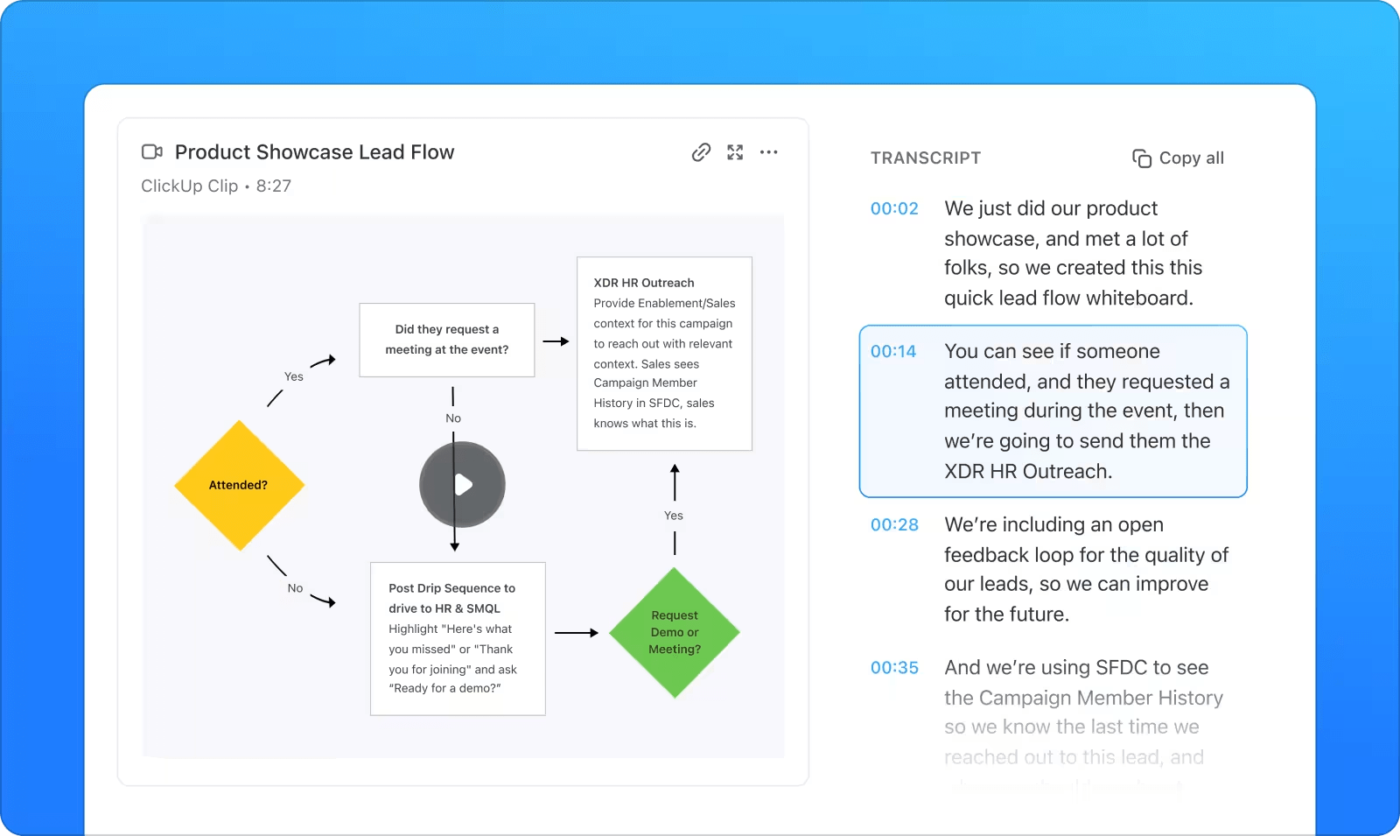
💡 Kiat Pro: Mencari perekam layar bertenaga AI? Lihat daftar 10 Perekam Layar AI Terbaik kami.
Alat untuk Membantu Anda Membagikan Rekaman Layar
Seperti yang telah kita sepakati, email tidak ideal untuk berbagi file video berukuran besar.
Jadi, bagaimana cara membagikan video rekaman layar? Untungnya, ada banyak pilihan yang tidak akan membuat Anda menguji kesabaran. Berikut ini beberapa pilihan yang populer dan efisien:
1. Dropbox: Proses dan fitur untuk berbagi layar
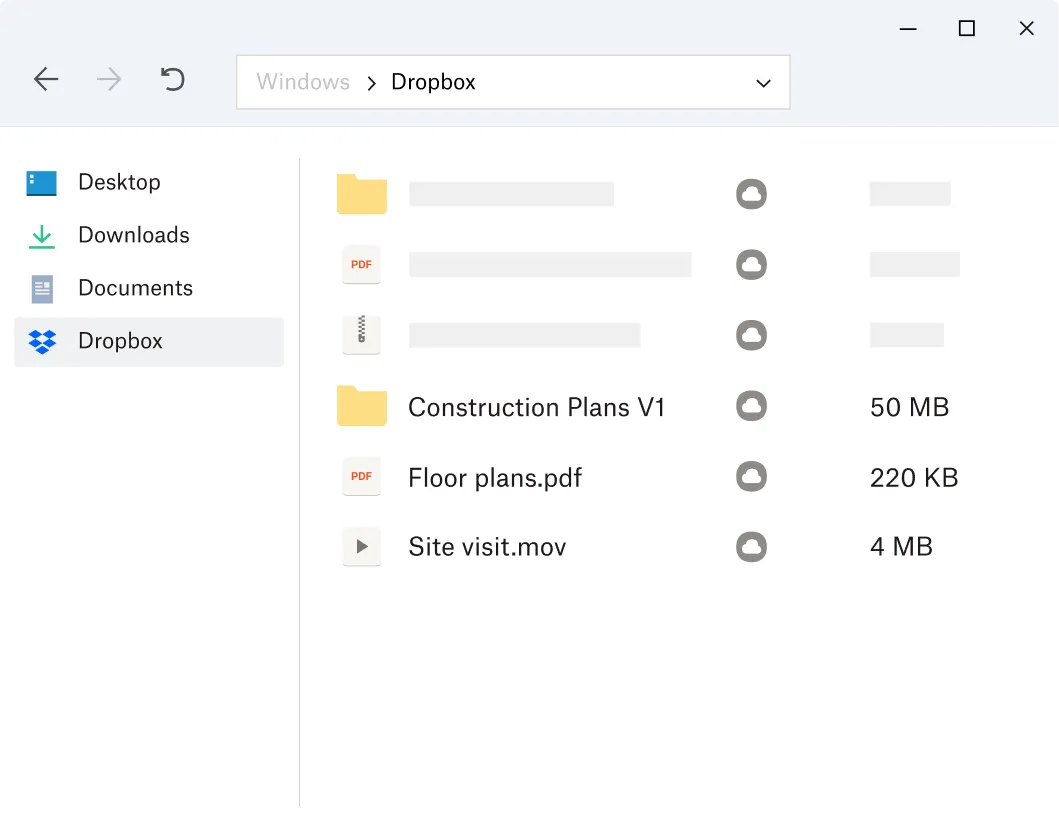
Dropbox membuat berbagi rekaman layar dan file menjadi mudah, bahkan bagi mereka yang tidak paham teknologi. Dengan Dropbox Capture bawaannya, Anda dapat merekam layar, webcam, atau hanya audio, lalu membagikannya dengan mudah.
📌 Cara Membagikan:
- Buka Dropbox Capture (unduh jika Anda belum memilikinya)
- Rekam layar, webcam, atau audio Anda menggunakan antarmuka intuitif alat ini
- Simpan rekaman langsung ke folder Dropbox Anda
- Hasilkan tautan yang dapat dibagikan hanya dengan satu klik
- Salin dan tempelkan tautan di mana pun Anda membutuhkannya-email, aplikasi perpesanan, atau alat bantu manajemen proyek
- Penerima Anda dapat melihat, mengomentari, atau mengunduh rekaman tanpa repot
✅ Kelebihan Dropbox
- Mudah digunakan, bahkan untuk pengguna yang tidak paham teknologi
- Membuat tautan yang dapat dibagikan dengan cepat untuk berbagi file tanpa hambatan
- Pengaturan privasi yang solid memungkinkan kontrol atas akses file
⚠️ Kekurangan Dropbox
- Tidak memiliki fitur manajemen tugas atau kolaborasi kontekstual
- Berbagi file terbatas pada pembuatan tautan sederhana, sehingga menyulitkan pengorganisasian proyek
✨ Ideal untuk: Tim yang membutuhkan cara mudah untuk berbagi rekaman layar, demo proyek, atau tutorial tanpa harus berurusan dengan batasan file besar atau utas email yang tak ada habisnya.
2. YouTube: Mengunggah dan berbagi rekaman layar
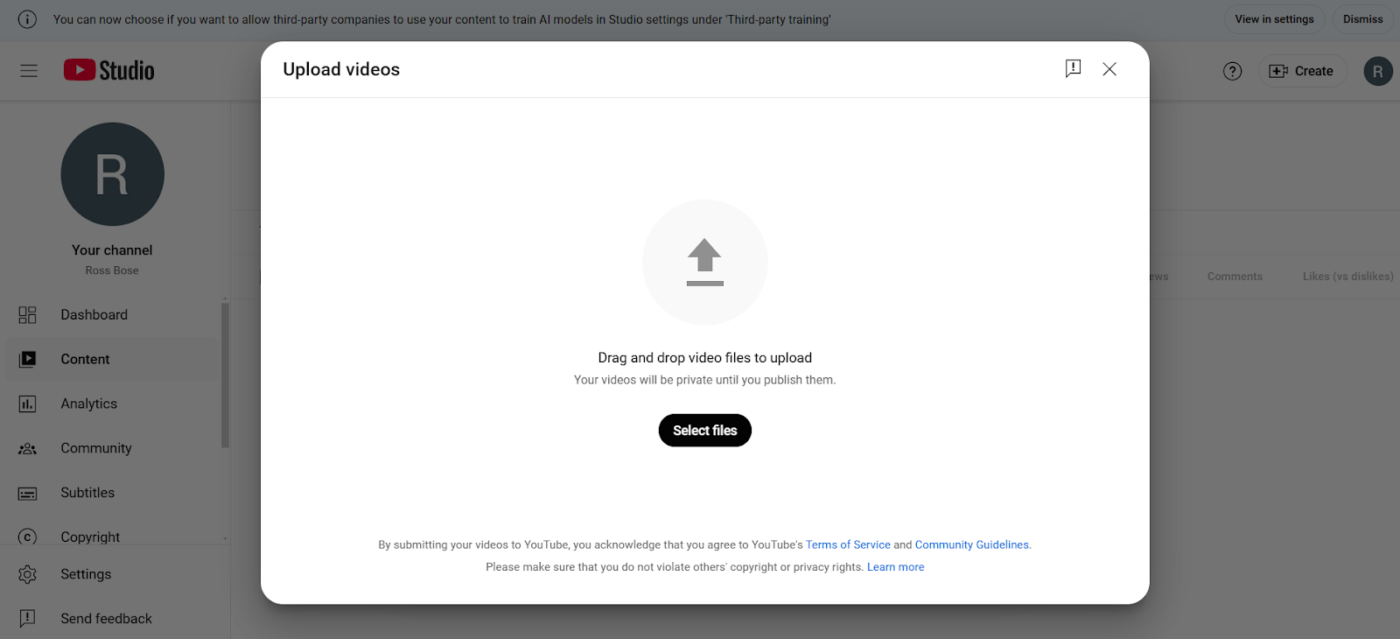
YouTube mungkin terasa agak jadul, tetapi ini adalah opsi yang solid untuk berbagi rekaman layar, terutama ketika Anda memerlukan kontrol atas izin dan cara yang mudah untuk berbagi dengan audiens yang luas.
🧠 Tahukah Anda: Tangkapan layar pertama kali dilakukan pada tahun 1960-an pada komputer interaktif, sementara screencasting mendapatkan momentumnya pada tahun 1990-an dengan alat bantu seperti ScreenCam. Pada tahun 2000-an, platform seperti YouTube telah meningkatkan popularitas perekaman layar, dengan Camtasia yang menjadi sorotan pada tahun 2004.
📌 Cara Membagikan:
- Buka aplikasi YouTube atau YouTube Studio
- Ketuk Buat dan pilih file video Anda
- Tambahkan judul yang menarik dan pilih pengaturan privasi (Publik, Tidak Terdaftar, atau Pribadi)
- Jika video Anda pendek dan vertikal, video tersebut dapat diunggah sebagai Video Pendek YouTube
- Atur audiens (misalnya, "Dibuat untuk anak-anak" atau tidak) dan tekan Unggah
- Dapatkan tautan ke video Anda dan bagikan dengan tim Anda melalui email, aplikasi perpesanan, atau alat bantu manajemen tugas
✅ Kelebihan YouTube
- Ideal untuk menyimpan dan berbagi file video besar tanpa batasan ukuran
- Menawarkan pengaturan privasi yang fleksibel untuk berbagi secara publik, tidak terdaftar, atau pribadi
⚠️ Kekurangan YouTube
- Fitur kolaborasi sangat minim-umpan balik tim tidak didukung dengan baik
- Mengelola tautan dan izin video bisa memakan waktu untuk tim besar
✨ Ideal untuk: Tim atau individu yang membutuhkan platform gratis untuk menyimpan dan berbagi file video besar dengan izin menonton yang fleksibel.
💡 Tip Pro: Tidak ingin mengunduh aplikasi lain untuk merekam layar Anda? Kami mengerti. Berikut panduan kami untuk 10 ekstensi Chrome perekam layar terbaik.
3. Google Drive: Fungsi berbagi
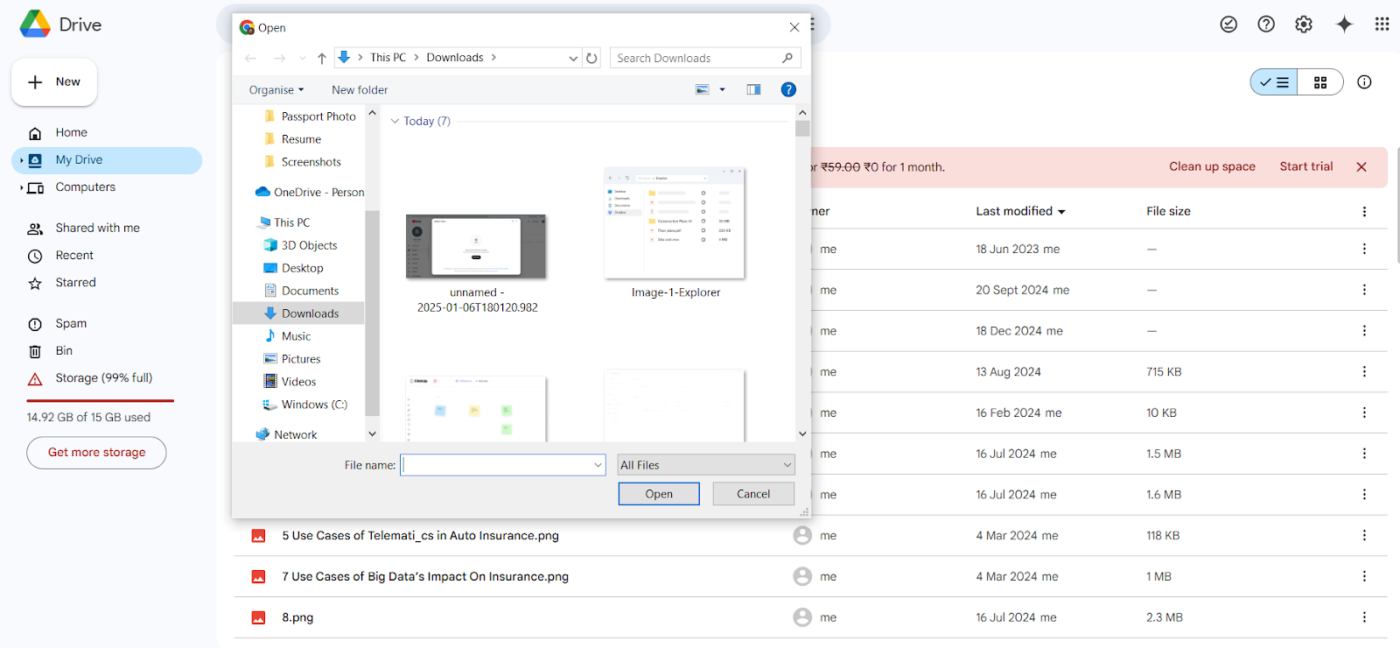
Platform lain yang rapi untuk berbagi file-terutama rekaman video besar yang tidak bisa dimasukkan ke dalam email-adalah Google Drive.
📌 Cara Membagikan:
- Unggah rekaman layar Anda ke Google Drive dengan menyeret dan melepaskannya ke antarmuka Drive
- Temukan file Anda, klik kanan, dan pilih Bagikan
- Masukkan alamat email kolaborator Anda atau buat tautan yang dapat dibagikan
- Sesuaikan izin-memungkinkan orang lain untuk melihat, mengomentari, atau mengedit file
- Klik Kirim atau salin tautan dan bagikan melalui email, obrolan, atau platform komunikasi tim Anda
- Gunakan opsi lanjutan seperti tanggal kedaluwarsa untuk akses tautan atau batasi unduhan jika diperlukan
✅ Kelebihan Google Drive
- Mudah digunakan dengan izin berbagi yang fleksibel untuk file
- Mendukung kolaborasi waktu nyata pada dokumen dan file bersama
⚠️ Kekurangan Google Drive
- Alat kolaborasi bisa terasa tidak teratur untuk mengelola proyek yang kompleks
- Manajemen izin menjadi membosankan untuk tim yang lebih besar
✨ Ideal untuk: Tim atau individu yang mencari cara mudah untuk berbagi dan berkolaborasi pada file tanpa kerumitan batas ukuran.
4. Kendur: Mengintegrasikan rekaman layar dalam komunikasi
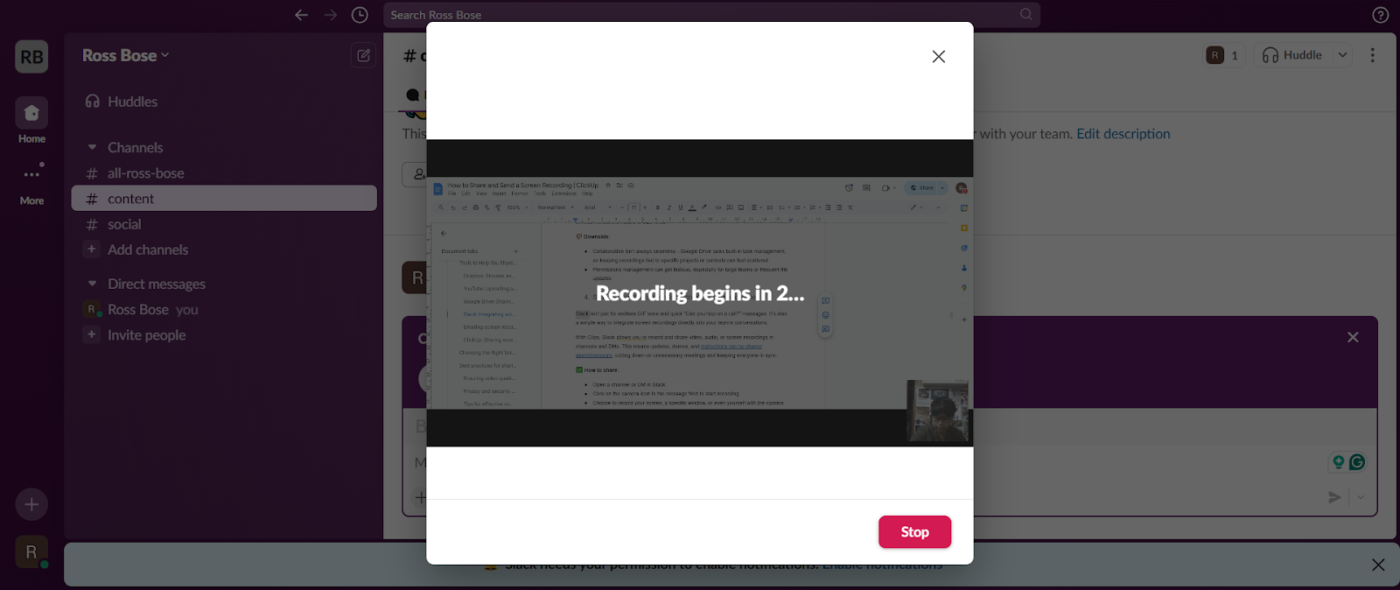
Slack bukan hanya untuk perang GIF yang tak ada habisnya dan pesan singkat "Bisakah Anda menerima panggilan?". Slack juga merupakan cara sederhana untuk mengintegrasikan rekaman layar langsung ke dalam percakapan tim Anda.
Dengan Slack Clips, Anda bisa merekam dan membagikan rekaman video, audio, atau layar di saluran dan DM. Ini berarti pembaruan, demo, dan video dapat dikomunikasikan secara asinkron, sehingga mengurangi rapat yang tidak perlu dan membuat semua orang tetap sinkron.
📌 Cara Membagikan:
- Membuka saluran atau DM di Slack
- Klik ikon kamera di bidang pesan untuk mulai merekam
- Pilih untuk merekam layar Anda, jendela tertentu, atau bahkan diri Anda sendiri dengan kamera menyala
- Tambahkan kustomisasi opsional seperti mengaburkan latar belakang atau mengganti mikrofon
- Setelah direkam, klik Hentikan Perekaman dan tambahkan gambar mini atau pesan yang menyertainya
- Tekan ikon pesawat kertas untuk membagikan rekaman Anda secara instan
✅ Kelebihan Slack
- Sangat cocok untuk komunikasi asinkron dengan Klip bawaan untuk pembaruan cepat
- Sempurna untuk tim yang bekerja di zona waktu yang berbeda
⚠️ Kekurangan Slack
- Batas lima menit pada Klip mungkin tidak cukup untuk pembaruan atau demo yang lebih panjang
- Berbagi di luar Slack memerlukan langkah ekstra, seperti mengunduh dan mengunggah ulang
✨ Ideal untuk: Tim yang bekerja di zona waktu dan jadwal berbeda yang membutuhkan komunikasi asinkron dengan konteks yang kaya.
5. Mengirim rekaman layar melalui email dengan Microsoft Outlook dan Gmail
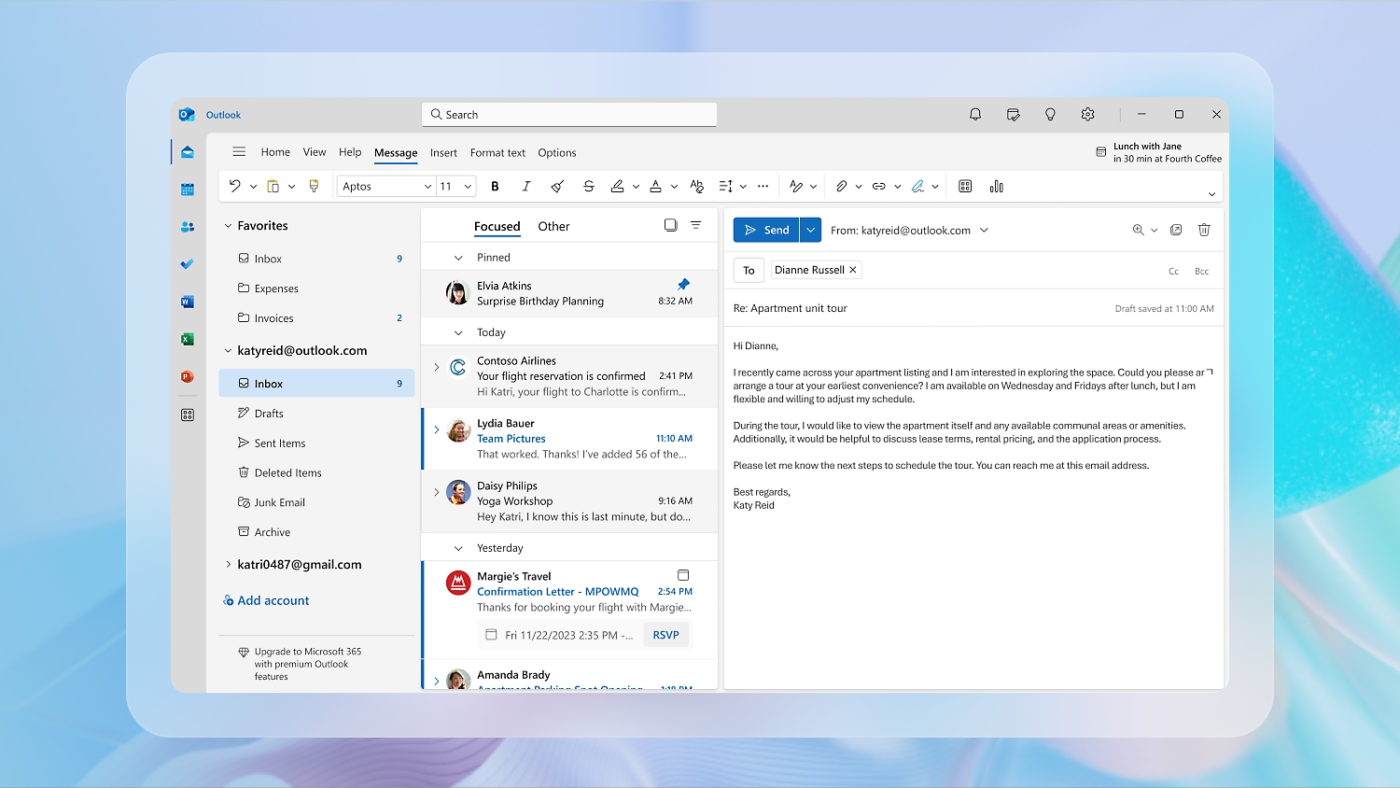
Ya, kami telah memberikan sedikit masalah pada email, tetapi untuk klip yang lebih kecil, email tetap menjadi opsi yang mudah dan langsung untuk berbagi file.
Selain itu, email memungkinkan Anda menyimpan jejak pesan yang berguna untuk konteks di masa mendatang dan memudahkan Anda meneruskan file ke banyak orang tanpa menjelaskan konteksnya.
📌 Cara Membagikan:
- Menyimpan rekaman layar Anda sebagai file video
- Buka Microsoft Outlook atau Gmail dan buat email baru
- Klik ikon penjepit kertas untuk melampirkan file video Anda
- Pilih file dari komputer Anda dan tekan Kirim
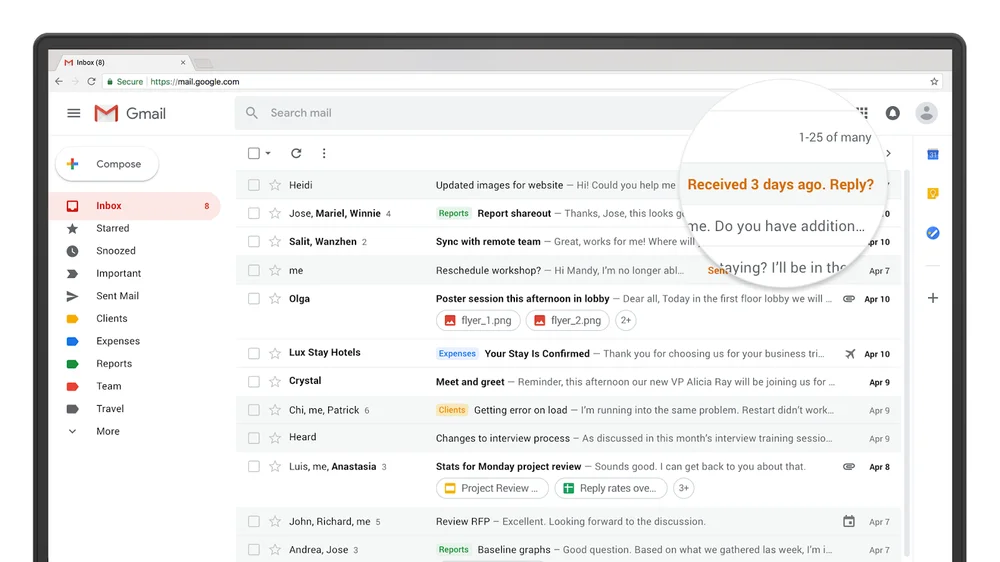
✅ Keuntungan mengirim rekaman layar melalui email:
- Nyaman untuk berbagi rekaman layar yang lebih kecil dengan cepat
- Menyimpan jejak email untuk referensi dan penerusan yang mudah
- Sederhana dan familiar bagi sebagian besar pengguna
⚠️ Kelemahan mengirim rekaman layar melalui email:
- Batas ukuran file (20MB untuk Outlook, 25MB untuk Gmail) membatasi berbagi video yang lebih besar
- Tidak ada fitur kolaborasi bawaan, membutuhkan alat tambahan untuk umpan balik dan pembaruan
✨ Ideal untuk: Individu atau tim yang berbagi rekaman layar berukuran kecil (di bawah 25MB) yang membutuhkan metode cepat dan mudah untuk mengomunikasikan file dengan tetap mempertahankan jejak email yang jelas untuk referensi di masa mendatang.
6. ClickUp: Berbagi rekaman layar secara langsung untuk kolaborasi yang mudah
Bayangkan ClickUp sebagai manajemen tugas dan perekaman layar yang memiliki kombinasi kekuatan terbaik. Kami telah membahas ClickUp Clips, sehingga Anda tahu bahwa alat ini adalah alat terbaik untuk berbagi video. Lupakan mengetik panduan langkah demi langkah yang melelahkan; cukup rekam, bagikan, dan biarkan tim Anda mengejar ketertinggalan dengan kecepatan masing-masing.
🧠 Tahukah Anda: Menurut survei terhadap lebih dari 2.000 perusahaan, 74% pelatih menggabungkan pembelajaran video ke dalam penyampaian pelatihan mereka, yang menunjukkan semakin meningkatnya ketergantungan pada konten visual untuk edukasi yang efektif.
Namun, keunggulan yang sesungguhnya terletak pada kemampuan ClickUp untuk berbagi rekaman layar secara langsung di dalam ClickUp Tasks. Hal ini memungkinkan tim untuk memiliki informasi yang maksimal dan memungkinkan kolaborasi yang mudah.
Singkatnya, dengan menyematkan rekaman ke dalam tugas, tim bisa mengakses semua konteks yang mereka butuhkan tanpa harus berpindah-pindah alat atau mencari tautan.
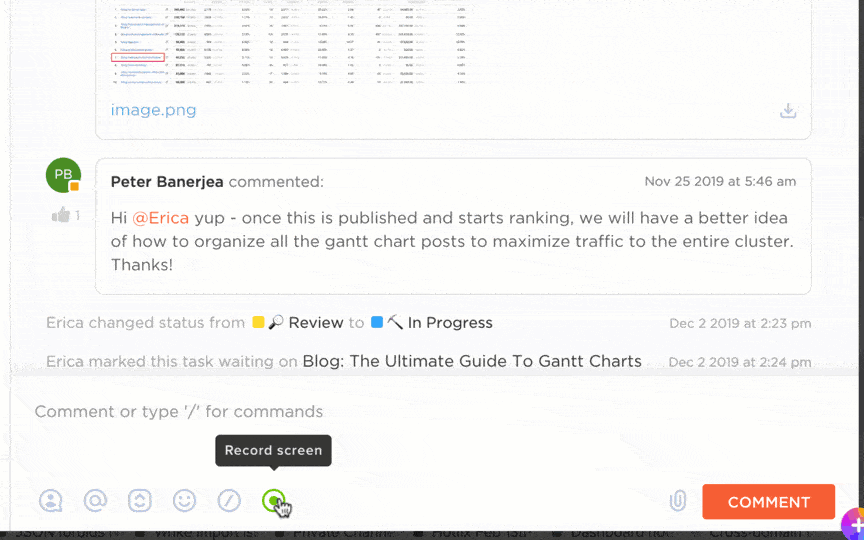
💡 Tip Pro: Perlu memberikan umpan balik? Komentar pada video ditautkan ke kronologi, sehingga semua orang mendapatkan informasi yang sama. Dengan Clips Hub, Anda dapat mengatur, mencari, dan mengurutkan semua video Anda di satu tempat, sehingga tidak perlu lagi mengirim email yang tidak ada habisnya.
Fitur yang paling menarik adalah ClickUp Chat. Fitur ini menambahkan lapisan fleksibilitas saat berbagi rekaman layar:
- Gunakan Obrolan untuk berbagi rekaman layar dalam Daftar, Folder, atau Ruang tertentu, agar tetap terkait dengan proyek yang relevan
- Diskusikan rekaman secara langsung di Obrolan bersama tugas, sehingga mengurangi kebutuhan untuk mengirim email tindak lanjut
- Beralih antara obrolan dan manajemen tugas dengan lancar, memastikan tidak ada yang hilang dalam penerjemahan
- Sesuaikan izin berbagi untuk mengontrol siapa yang dapat mengakses rekaman layar, sehingga semuanya tetap aman daripada menggunakan platform yang berbeda
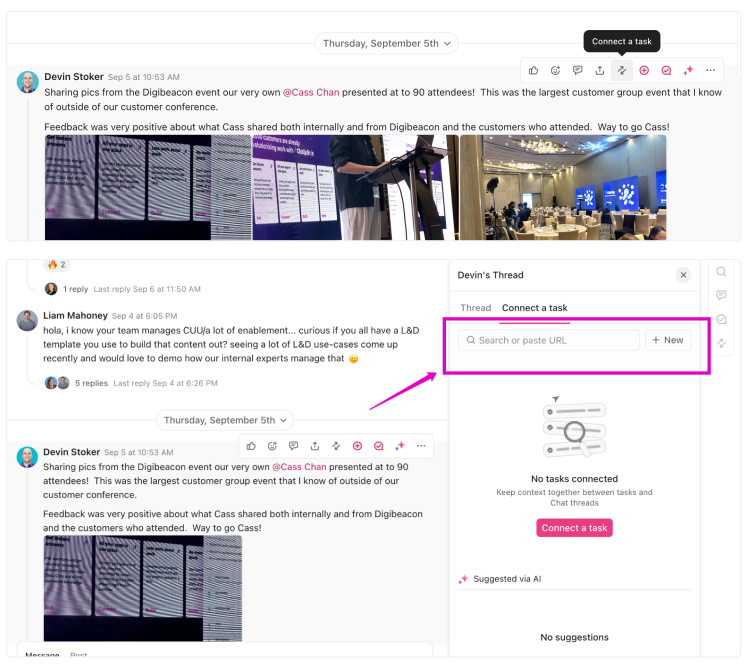
✅ Kelebihan ClickUp:
- Menggabungkan perekaman layar, berbagi, dan manajemen tugas dalam satu platform
- Memungkinkan kolaborasi tanpa hambatan dengan fitur-fitur seperti komentar dengan cap waktu, transkripsi, dan menyematkan video di dalam tugas
⚠️ Kekurangan ClickUp:
- Fitur yang ekstensif dapat membingungkan pengguna baru, sehingga membutuhkan waktu untuk mempelajari sistem
✨ Ideal untuk: Tim yang mencari solusi lengkap untuk menyederhanakan perekaman layar, manajemen tugas, dan kolaborasi tanpa memerlukan banyak alat.
Memilih Alat Berbagi Layar yang Tepat
Kami telah membahas sejumlah alat, namun untuk memilih alat berbagi layar yang sempurna, mari kita beralih ke faktor fundamental-kemudahan penggunaan, aksesibilitas, privasi, fitur kolaborasi, dan integrasi dengan alat manajemen proyek. Berikut ini adalah uraian dari masing-masing faktor tersebut:
| Alat | Kemudahan Penggunaan | Aksesibilitas | Kerahasiaan | Kolaborasi | Integrasi | Keuntungan ✅ | Kekurangan ❌ |
| Dropbox | Mudah digunakan namun terbatas untuk kolaborasi | Tautan publik untuk file besar | Izin yang dapat disesuaikan | Komentar adalah hal yang mendasar | Integrasi dasar dengan aplikasi lain | Mudah digunakan, membuat tautan yang dapat dibagikan dengan mudah, pengaturan privasi yang solid | Fitur kolaborasi terbatas, tidak memiliki integrasi manajemen tugas/proyek |
| YouTube | Mudah diunggah namun kurang intuitif untuk privasi | Opsi publik dan pribadi | Baik untuk akses publik atau pribadi | Tidak ada obrolan tim, umpan balik melalui komentar | Tidak ada integrasi manajemen proyek | Cocok untuk penyimpanan file besar, ideal untuk berbagi secara publik atau pribadi | Tidak ada alat kolaborasi tim, mengelola tautan bisa jadi membosankan, tidak ada alur kerja proyek |
| Google Drive | Ramah pengguna untuk berbagi dasar | Berbagi dengan mudah menggunakan tautan | Kontrol yang halus | Fitur kolaborasi dasar | Integrasi proyek terbatas | Izin yang fleksibel, mudah digunakan, mendukung kolaborasi pada file bersama | Tidak terorganisir tanpa tautan tugas, pengaturan izin bisa membosankan |
| Kendur | Sederhana namun terbaik untuk penggunaan internal | Memerlukan kehadiran tim di Slack | Opsi privasi eksternal yang terbatas | Kuat untuk diskusi internal | Tidak memiliki integrasi dengan sistem tugas | Sempurna untuk komunikasi internal, pembaruan asinkron dengan Clips | Klip dibatasi hingga 5 menit dan tidak memiliki opsi berbagi eksternal |
| Klik Atas | Intuitif, menggabungkan perekaman dan manajemen tugas | Tautan yang dapat dibagikan + penyematan langsung dalam tugas | Privasi dan izin yang sepenuhnya terintegrasi | Umpan balik yang lancar dengan tugas, komentar, dan anotasi dengan stempel waktu | Alur kerja tugas dan proyek yang terpusat | Menggabungkan perekaman layar, berbagi, dan manajemen tugas dengan lancar | Membutuhkan waktu untuk mempelajari kemampuan penuh namun memberikan kolaborasi yang tak tertandingi |
🏆 Jelas: ClickUp sangat menonjol. Keajaibannya terletak pada kemampuannya untuk berbagi rekaman layar secara langsung di dalam tugas, sehingga semuanya tetap teratur dan dapat diakses oleh tim Anda.
Dengan fitur-fitur seperti menyematkan video, menambahkan komentar yang diberi stempel waktu, dan mentranskrip dengan ClickUp Brain, kolaborasi menjadi mudah, dan alur kerja tetap lancar tanpa Anda sadari.
📌 Contoh: Bayangkan Anda sedang melakukan orientasi kepada anggota tim baru yang bekerja dari jarak jauh di zona waktu yang berbeda. Alih-alih menjadwalkan beberapa panggilan, Anda merekam panduan produk secara mendetail menggunakan ClickUp Clips.
ClickUp Brain secara otomatis menyalin rekaman, dan poin-poin penting diberi stempel waktu untuk memudahkan referensi. Anda menyematkan video dalam tugas orientasi, di mana karyawan baru dapat mengajukan pertanyaan secara langsung di kolom komentar.
Lingkaran umpan balik terpusat-tidak ada email yang berserakan, Slack DM, atau kebingungan. Anggota tim yang baru dapat mengejar ketertinggalan dengan kecepatan mereka sendiri, sementara anggota tim yang lain dapat fokus pada tugas mereka tanpa gangguan.
Praktik terbaik untuk berbagi rekaman layar
Membagikan rekaman layar secara efektif memerlukan sedikit perencanaan, terutama jika Anda ingin video Anda terlihat bagus, tetap aman, dan mengomunikasikan pesan Anda tanpa kebingungan.
Berikut ini beberapa kiat untuk memperlancar prosesnya:
Baca juga Manajemen Proyek untuk Produksi Video
1. Memastikan kualitas dan kompatibilitas video
Anda tidak ingin tim Anda menyipitkan mata melihat teks yang buram atau kesulitan membuka file yang tidak bisa dibuka di perangkat mereka. Agar rekaman layar Anda tetap jernih dan mudah diakses:
- Gunakan MP4: Ini adalah standar emas untuk kompatibilitas di seluruh platform
- Tetapkan resolusi: Pilih 1080p untuk kualitas terbaik atau 720p jika ukuran file yang lebih kecil lebih penting
- Seimbangkan kecepatan bit dan ukuran file: Terlalu tinggi, dan file menjadi sangat besar; terlalu rendah, dan kualitasnya memalukan
- Periksa kecepatan bingkai: 30 fps berfungsi untuk sebagian besar skenario kecuali jika Anda merekam sesuatu yang bergerak cepat
- Mengoptimalkan kompresi: Gunakan alat bantu yang mengecilkan ukuran file tanpa membuat video Anda terlihat seperti direkam pada tahun 1995
💡 Tip Pro: Selalu uji file di berbagai perangkat dan platform sebelum membagikannya-tidak ada yang bisa membunuh produktivitas seperti "Tidak bisa dibuka untuk saya. "
2. Pertimbangan privasi dan keamanan
Rekaman layar yang bagus dapat berubah menjadi buruk dengan cepat jika mengekspos data sensitif. Inilah cara melindungi diri Anda dan tim Anda:
- Buramkan atau pikselkan: Gunakan alat bantu pengeditan untuk menyembunyikan informasi sensitif seperti kata sandi atau detail pribadi
- Tutup tab browser yang tidak perlu: Hindari membuka keranjang belanja Anda secara tidak sengaja yang penuh dengan barang yang meragukan
- Penyembunyian layar: Gunakan fitur perangkat lunak untuk menyembunyikan bagian layar Anda selama perekaman secara selektif
- Dapatkan persetujuan: Jika ada orang yang muncul dalam rekaman Anda, beri tahu mereka dan dapatkan persetujuan mereka sebelum membagikannya
3. Kiat untuk komunikasi yang efektif
Bagian dari rekaman layar yang baik adalah menceritakan kisah yang benar. Inilah cara membuat rekaman Anda berdampak:
- Buatlah penjelasan yang singkat dan jelas: Tidak ada yang menginginkan penjelasan selama 20 menit untuk sesuatu yang seharusnya hanya membutuhkan waktu 2 menit
- Sorot poin-poin penting: Gunakan anotasi atau isyarat verbal untuk menarik perhatian pada hal yang penting
- Diversifikasi komunikasi: Gunakan rekaman layar bersama dengan obrolan, email, dan panggilan untuk memastikan semua orang mendapatkan informasi yang sama
Dalam hal komunikasi, ClickUp membawanya ke tingkat yang lebih tinggi dengan menyematkan rekaman layar secara langsung ke dalam tugas. Anda bisa menandai anggota tim untuk memastikan mereka diberi tahu tentang pembaruan atau memberikan komentar sebagai tugas yang bisa ditindaklanjuti.
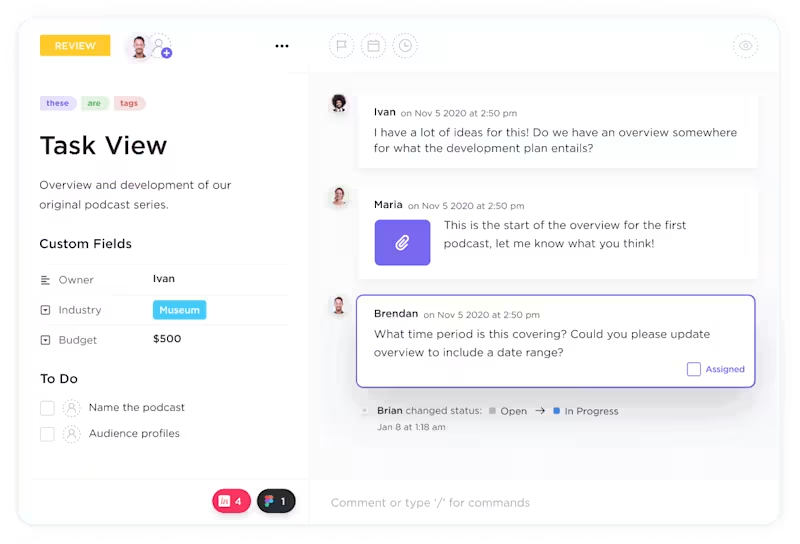
Sebagai contoh, katakanlah Anda merekam demo produk untuk tim penjualan Anda. Anda mengunggahnya ke dalam tugas, memberi stempel waktu pada poin-poin penting agar lebih jelas, dan menggunakan bagian komentar ClickUp untuk mengumpulkan umpan balik. Dengan semuanya ada di satu tempat, kolaborasi meningkat di tempat kerja.
Berbagi Itu Peduli dan Tidak Membuat Stres dengan ClickUp
Seperti yang pernah dikatakan Carl Sandburg, "Semua orang lebih pintar dari siapa pun. "
Transfer pengetahuan adalah senjata rahasia setiap organisasi-ini hanya masalah siapa yang menggunakannya dengan lebih baik. Merekam, mendokumentasikan, dan berbagi solusi, alur kerja, atau pengetahuan operasional memberdayakan tim Anda untuk melewatkan tugas-tugas yang tidak berguna dan fokus untuk mencapai tujuan mereka dengan lebih cepat.
Inilah kebenarannya: kerja keras tidak mungkin dilakukan tanpa kerja cerdas, dan rekaman layar adalah lambang bekerja dengan lebih cerdas. Mereka memberikan bukti visual atas solusi, menyederhanakan berbagi pengetahuan, dan meningkatkan produktivitas. Tetapi hanya jika Anda memiliki alat yang tepat.
Dengan fitur seperti ClickUp Clips, Anda bisa merekam, membagikan, dan menyematkan video secara langsung ke dalam tugas dengan lancar, sementara ClickUp Brain mentranskrip rekaman Anda, menambahkan stempel waktu, dan membuatnya mudah dicari.
Semuanya terpusat, sehingga tim Anda bisa berkolaborasi secara efektif tanpa berpindah alat atau kehilangan konteks.
Hasilnya, informasi menjadi ada di mana-mana dan mudah diakses terlepas dari siapa yang bergabung dan siapa yang keluar.
Buat akun gratis di ClickUp dan lihat mengapa berbagi dengan alat ini lebih cerdas, lebih cepat, dan tidak membuat stres.